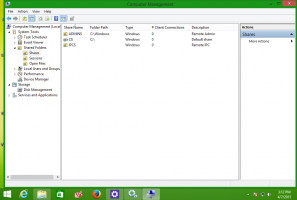Како додати контекстни мени пројекције слајдова у Виндовс 10
Можете додати пројекцију слајдова у контекстни мени у оперативном систему Виндовс 10. Ово ће вам омогућити да покренете пројекцију слајдова из фасцикле која садржи слике директно из менија десног клика. Ево како се то може урадити.
Реклама
Подразумевано, пројекција слајдова се може покренути из корисничког интерфејса Риббон у Филе Екплорер-у. Када отворите неки фолдер са сликама, нова картица, Управљајте алаткама за слике, појавиће се на траци. Једно од његових дугмади је Слиде схов. Изаберите најмање једну слику и кликните на дугме. Слиде схов ће репродуковати слике.

Можете уштедети време и додати корисну команду Слиде схов у контекстни мени у Филе Екплорер-у.
Да бисте додали пројекцију слајдова у контекстни мени у оперативном систему Виндовс 10, урадите следеће.
Примените подешавање регистра наведено у наставку. Налепите његов садржај у Нотепад и сачувајте као *.рег датотеку.
Виндовс Регистри Едитор верзија 5.00. [ХКЕИ_ЦЛАССЕС_РООТ\*\схелл\Виндовс.слидесхов] "ЦаноницалНаме"="{73БЦЕ053-3ББЦ-4АД7-9ФЕ7-7А7Ц212Ц98Е6}" "ЦоммандСтатеХандлер"="{880ац964-2е34-4425-8цф2-86ада2ц3а019}" "ЦоммандСтатеСинц"="" "Десцриптион"="@схелл32.длл,-31288" "Ицон"="имагерес.длл,-53447"- "МедиаТипеФлагс"=дворд: 00000005 "МУИВерб"="@схелл32.длл,-31287" "ВербТоИнвоке"="слидесхов" [ХКЕИ_ЦЛАССЕС_РООТ\*\схелл\Виндовс.слидесхов\цомманд] "ДелегатеЕкецуте"="{80ц68д96-366б-11дц-9еаа-00161718цф63}"

У Нотепаду притисните Цтрл + С или извршите ставку Датотека - Сачувај из менија Датотека. Ово ће отворити дијалог Саве. Тамо откуцајте или копирајте и налепите назив „Слидесхов.рег“ укључујући наводнике.

Двоструки наводници су важни да би се осигурало да ће датотека добити екстензију „*.рег“, а не *.рег.ткт. Датотеку можете сачувати на било којој жељеној локацији, на пример, можете је ставити у фасциклу на радној површини.
Двапут кликните на датотеку коју сте креирали, потврдите операцију увоза и готови сте:

Да бисте разумели како ово подешавање функционише, погледајте мој претходни чланак где сам објаснио како да додате било коју команду траке у контекстни мени у оперативном систему Виндовс 10. Видите
Како додати било коју команду траке у мени десног клика у оперативном систему Виндовс 10
Укратко, све команде траке се чувају под овим кључем регистра
ХКЕИ_ЛОЦАЛ_МАЦХИНЕ\СОФТВАРЕ\Мицрософт\Виндовс\ЦуррентВерсион\Екплорер\ЦоммандСторе\схелл
Можете да извезете жељену команду и измените извезени *.Рег да бисте га додали у контекстни мени датотека, фасцикли или било ког другог објекта видљивог у Филе Екплорер-у.
Да вам уштедим време, направио сам датотеке регистра спремне за употребу. Можете их преузети овде:
Преузмите датотеке регистра
Алтернативно, можете користити Цонтект Мену Тунер. То ће вам омогућити да додате било коју команду траке у контекстни мени.

Изаберите „Слиде Схов“ на листи доступних команди, изаберите „Све датотеке“ на десној страни и кликните на дугме „Додај“ (погледајте снимак екрана изнад). Апликацију можете преузети овде:
Преузмите Тјунер контекстног менија
То је то.